技术编辑设置win10系统提示x:\上回收站已损坏是否清空该驱动的办法?
越来越多的网友都开始纷纷升级win10系统,而使用的过程中难免会碰到各种各样的问题,就有win10系统网友反映说电脑跳出提示x:\上的回收站已损坏,是不清空该驱动,该怎样办呢,本文就给我们分享一下win10系统提示x:\上的回收站已损坏,是不清空该驱动的具体处理办法如下。

办法一、帮助命令提示符
第一步、点开开始菜单,找到并点开windows文件夹,然后找到命令提示符,然后对其点击鼠标右键,在跳出的菜单上鼠标指向“更多”,然后打开次级菜单中的打开“以管理员身份运行”;

第二步、在网友账户控制询问,你要允许此应用对你的设备进行更改吗?窗口,打开“是”
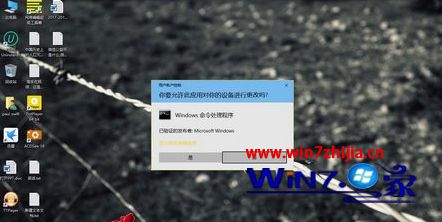
第三步、在管理员:命令提示符窗口中,写入rd /s x:\recycled(x代表提示问题所在磁盘),然后按下回车键,如d盘出现问题,这里写入rd /s d:\recycled

第四步、程序会提示是不确认删除回收站的提示,写入字母y,然后按下回车键;
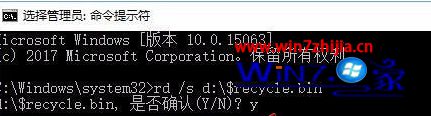
第五步、接下来耐心等待程序运行完成,问题磁盘回收站已被删除了,重启电脑后,相关文件目录会自动重建,就不会再跳出回收站已损坏。是不清空该驱动的提示了
办法二、删除Recycled文件夹
第一步、在问题磁盘所在目录,打开切换到打开切换到“查看”菜单,在Robbin功能区,找到并打开“选项”

第二步、在文件夹选项对话框,打开切换到“查看”选项卡,在高级设置列表中,找到“隐藏受保护的操作系统文件 ”打开将其默认勾选取消

第三步、在警告窗口,打开“是”;
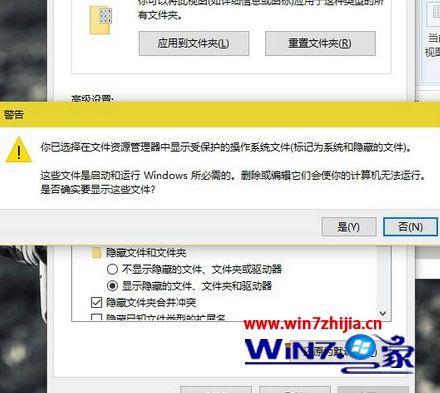
第四步、返回文件夹选项对话框,打开选中“显示隐藏的文件、文件夹和驱动器”然后打开“确定”
第五步、设置完成后,问题磁盘会显示隐藏的Recycled文件夹,打开选中后,右键删除,或者按下shift+delete 将其直接删除

第四步、重启计算机,问题会得到妥善处理,计算机恢复正常后,别忘记恢复系统文件夹默认设置(恢复隐藏受保护的操作系统文件)
办法三、格式化磁盘
若问题磁盘无重要资料(有就转移到无问题目录),将问题磁盘直接格式化便可!
以上就是关于win10系统提示x:\上的回收站已损坏,是不清空该驱动怎么处理的全部内容,有碰到一样情况的网友们可以采取上面的办法步骤来处理吧。

